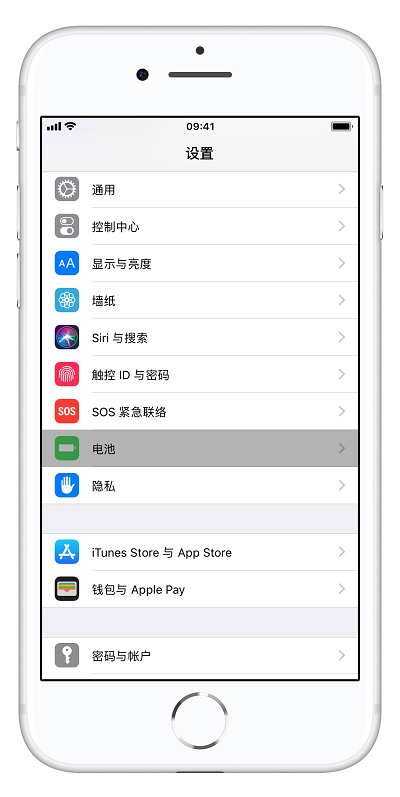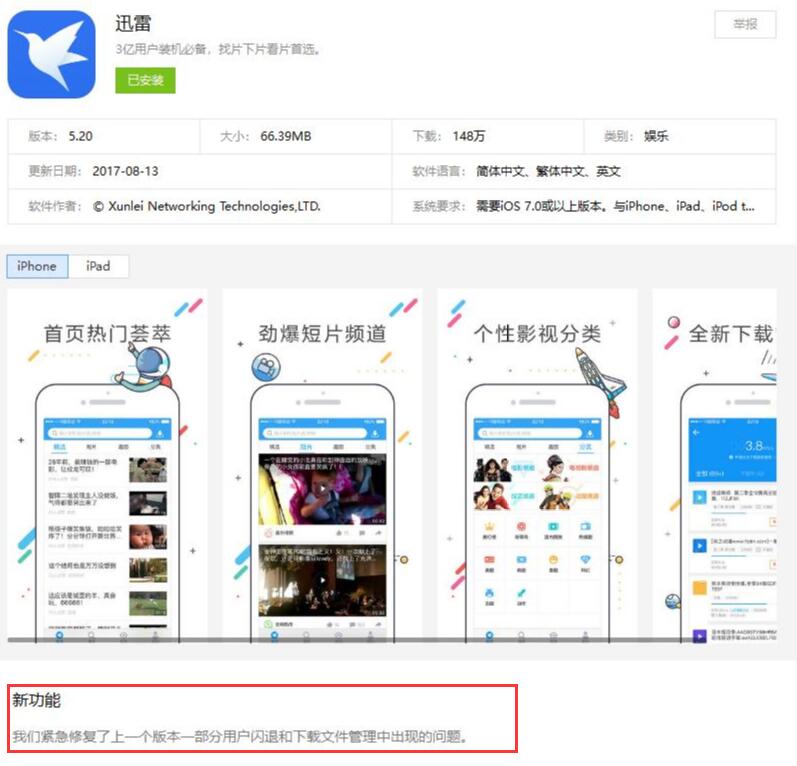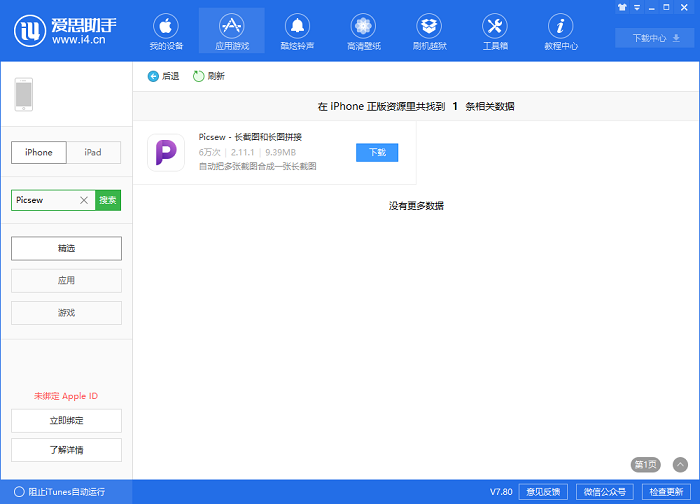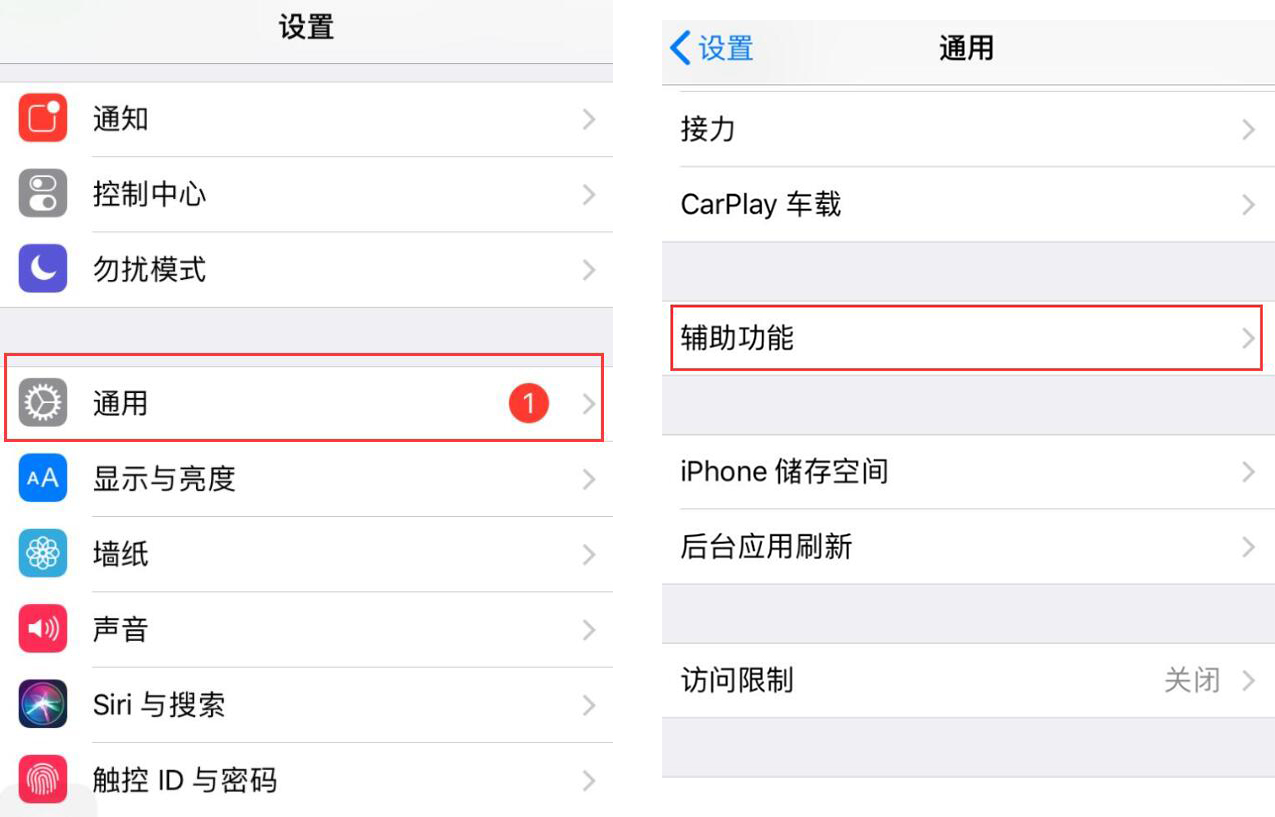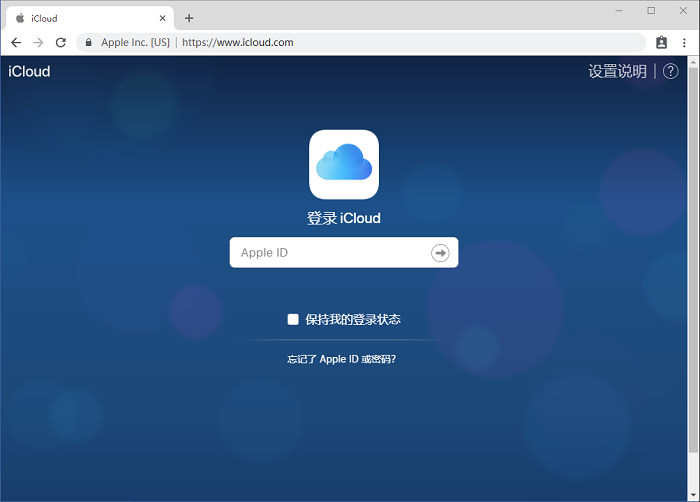1.查看通知信息:
当您唤醒iPhone 设备时,您可以快速查看最近从锁屏界面收到的通知信息,还可以从锁屏界面执行以下操作:
1. 点击单个通知或一组通知可查看相应应用程序的所有通知。
2. 在通知上向左滑动可管理、查看或清除通知。
3.管理应用程序提醒。
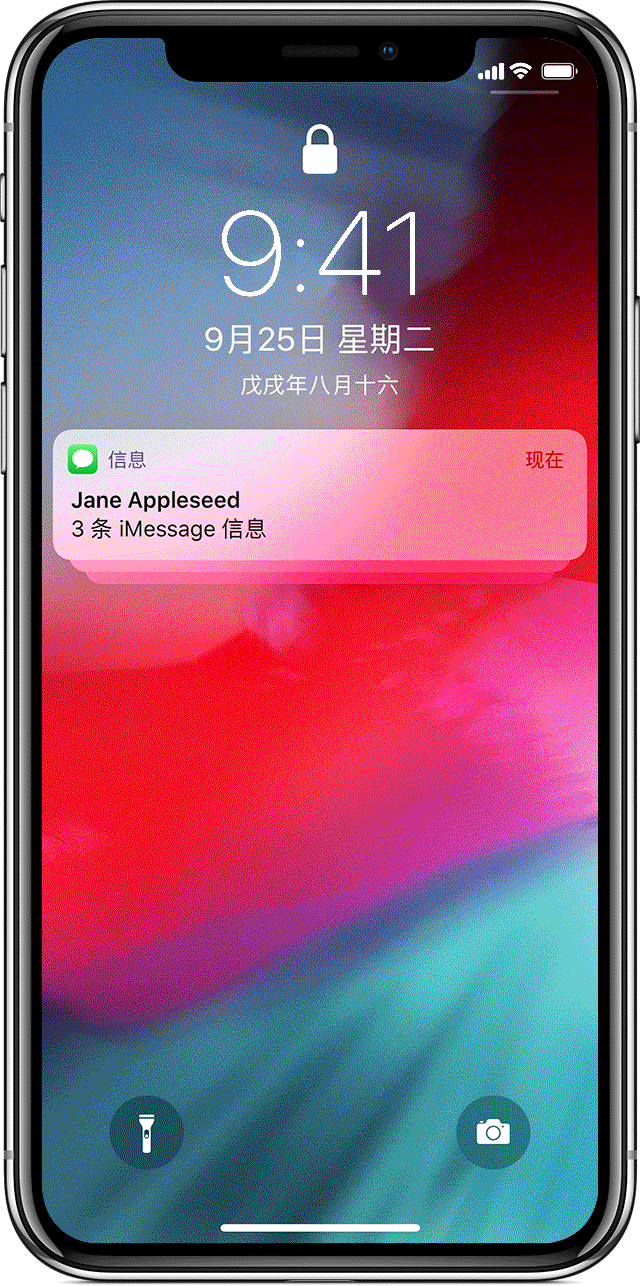
如果您想在锁屏上预览通知,可以进入【设置】-【通知】-【显示预览】,然后选择【始终】。检查后,无论设备是否锁定,都会为您显示通知信息。
另外,如果您想使用“抬起唤醒”功能查看通知信息,在iPhone 6s或更新的设备上,请前往【设置】-【显示与亮度】进行设置。
删除通知:要清除通知,请执行以下操作:用力按[X],然后点击[清除所有通知]。或者点击[X],然后点击[清除]。
2、管理须知:
您可以从锁定屏幕或通知中心管理您的通知。在一个提醒或一组提醒上向左滑动,点击管理,然后从以下选项中进行选择:
1. 隐式推送:这些通知出现在通知中心,但不会出现在锁定屏幕上、播放声音或显示横幅或徽章图标。
2. 关闭:关闭特定应用程序的所有通知。如需重新开启此通知功能,请前往【设置】-【通知】,选择相应的应用程序,然后点击【允许通知】。
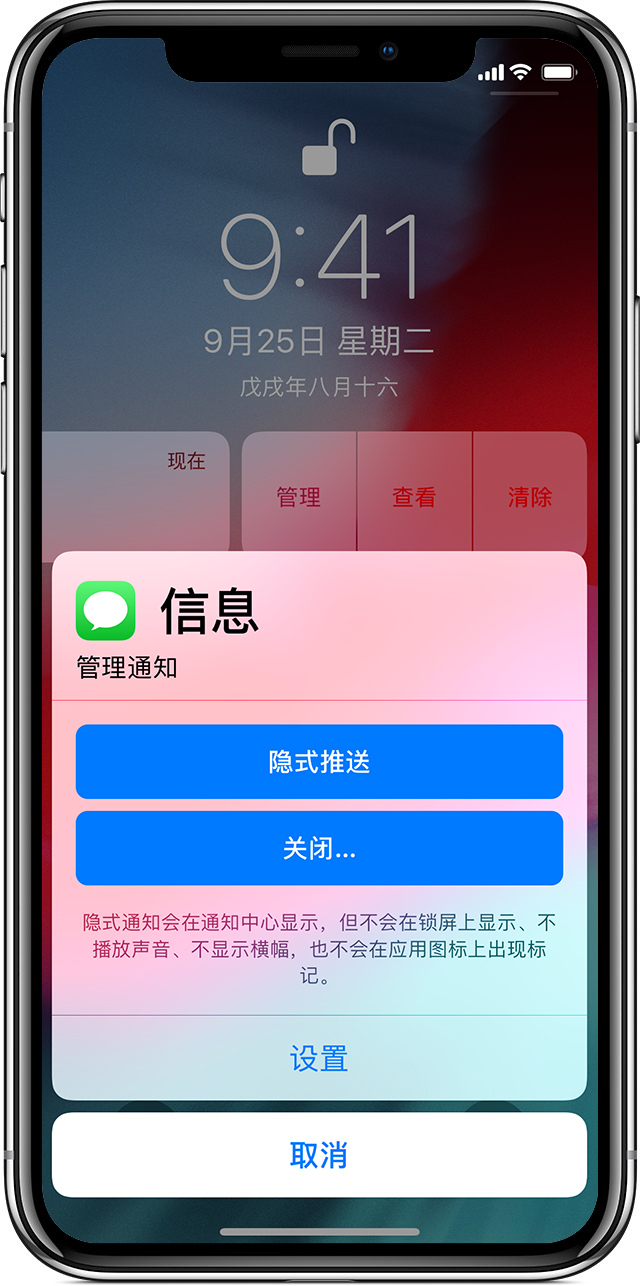
3.更改通知提醒样式:
进入【设置】-【通知】,在【通知样式】下选择一个应用,选择提醒类型和横幅样式,您还可以在这里打开或关闭声音和徽章。
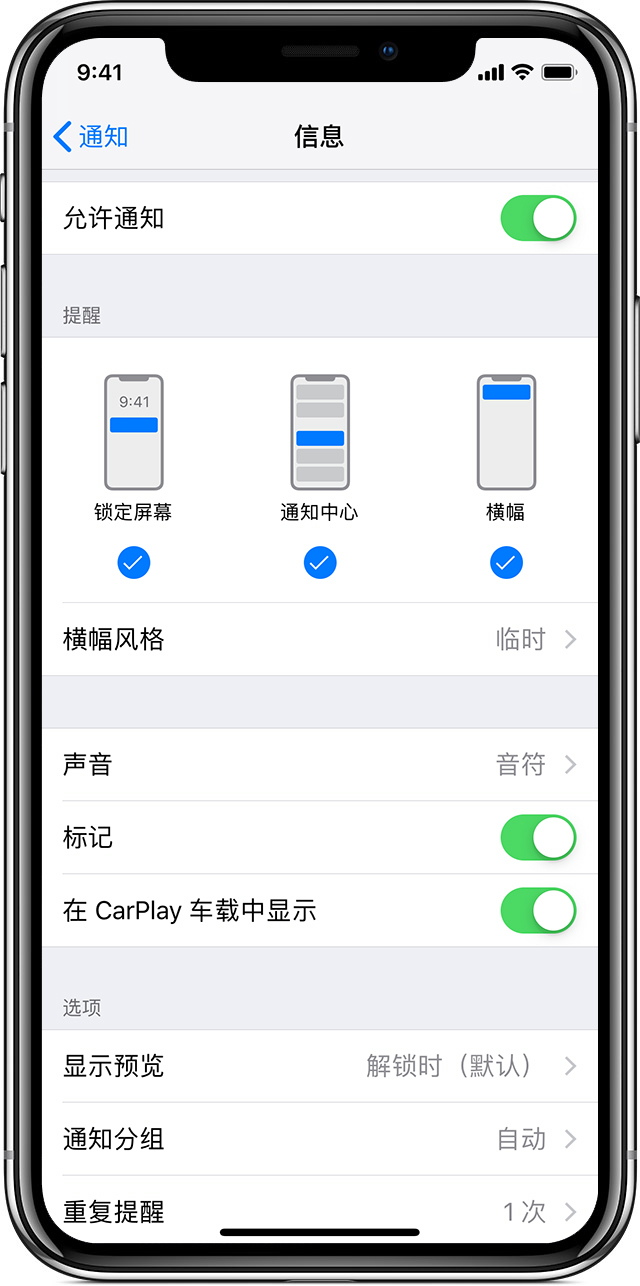
在此界面中,您还可以更改通知分组:
自动:每个应用程序的通知将根据应用程序警报进行分组。
按应用程序:每个应用程序的所有通知将分组为单个可扩展提醒。
关闭:通知按照用户收到的顺序显示,而不对它们进行分组。
4. 设置基于位置的提醒:
某些应用程序会使用您的位置来根据您的位置发送相关提醒。例如,当您从某个地方前往下一个地方时,您可能会收到给某人打电话的提醒。
如果您不想收到此类提醒,可以在【设置】-【隐私】-【位置服务】中将其关闭。